复制文本到excel中让每个字符占据一个单元格
有一部分网友想了解这款EXCEL的软件有关教程,今天神奇下载软件教程频道编辑给大家奉上复制文本到excel中让每个字符占据一个单元格文章,希望能带给大家一些帮助,继续往下看吧!
常用Excel的朋友们可能会遇到这种情况:从文本文件或word中复制文字/数据,粘贴到Excel中,文字/数据不会自动分布单元格,全部挤在一个单元格中。如果数据量非常大,运用这种方法就会大大提高工作效率
那么如何让复制过来的文字每个都占据一个单元格呢?下面就来具体讲解
工具/原料
Excel2007文本文件
方法/步骤
我们先打开一个带有数据的文本文件
文本里的文字可以是横向也可以是竖向
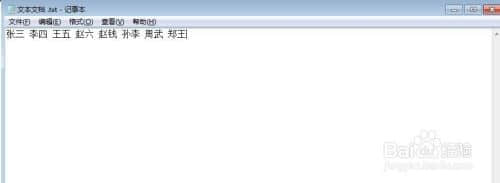
打开excel表格,将文本文件中的文字复制到excel表中,全部的文字都在一个单元格中,选中这个单元格
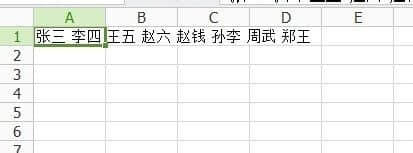
我用的是WPS office版本,Microsoft office2007也是一样的
然后一步步点,数据/分列/分割符号/空格/完成
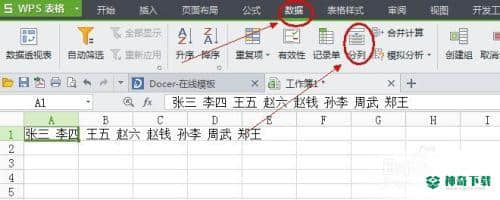
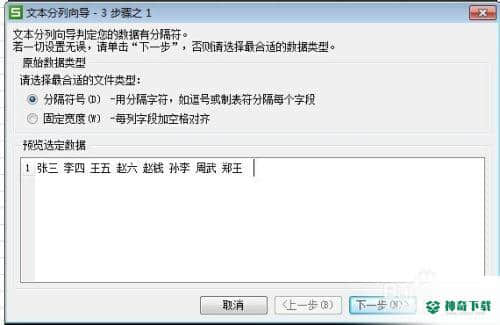

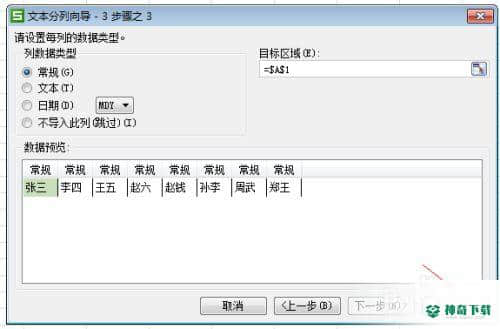
这样就完成了
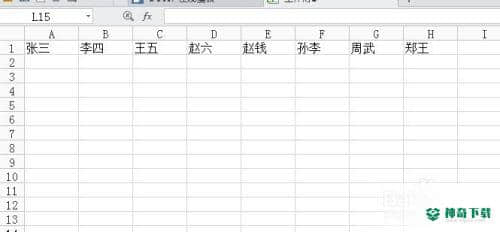
以上的内容便是对于《复制文本到excel中让每个字符占据一个单元格》软件文章全部内容了,希望能够帮到正在需要EXCEL软件教程网友!更多精彩EXCEL软件文章教程,敬请关注神奇下载!
相关文章
Excel2010创建迷你图(excel2010迷你图创建在哪里)
excel打印如何使用自定義的紙張(EXCEL如何自定义公式)
近期热门










